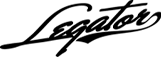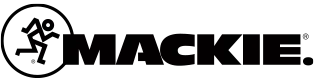อัดเสียงแล้วดีเลย์ หรือที่เราอาจจะเรียกว่า Latency เป็นหนึ่งในปัญหาที่หลายคนเจอเมื่อทำงานในสตูดิโอ โดยเฉพาะคนที่กำลังเริ่มต้นทำเพลงหรืออัดเสียงจากบ้าน ปัญหานี้จะส่งผลให้การร้องหรือการเล่นเครื่องดนตรีไม่ตรงจังหวะ เสียสมาธิ และทำให้เสียเวลามากขึ้นในการแก้ไขไฟล์เสียงในภายหลัง ถ้าใครกำลังเจอปัญหานี้ไม่ต้องกังวลไปครับ เพราะวันนี้เรามี 5 เทคนิคดี ๆ ที่จะช่วยให้คุณลดปัญหา Latency ลงได้!

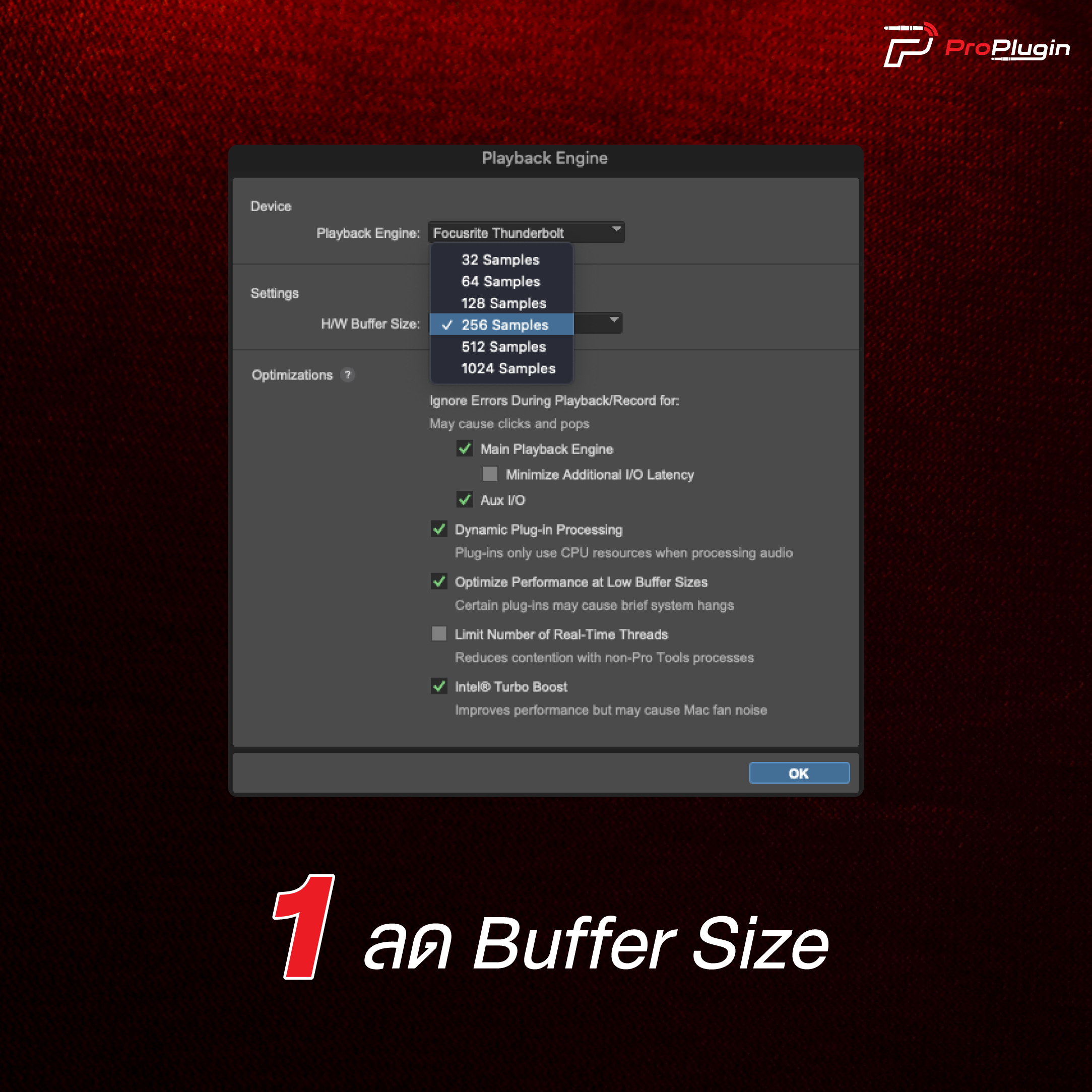
1. ลด Buffer Size ในโปรแกรมทำเพลง (DAW)
เริ่มต้นจากการตั้งค่าในโปรแกรม DAW (Digital Audio Workstation) ที่คุณใช้อยู่ เช่น Logic Pro, GarageBand, Cubase หรือ Ableton Live การลด Buffer Size เป็นวิธีแรกที่ควรลอง เพราะจะช่วยลดระยะเวลาที่โปรแกรมต้องใช้ในการประมวลผลเสียง ทำให้เสียงที่ได้ยินขณะอัดใกล้เคียงกับเสียงจริงมากที่สุด โดยควรลด Buffer Size ให้ต่ำที่สุดเท่าที่ระบบสามารถรับได้ โดยไม่ทำให้เกิดปัญหาเสียงแตกหรือกระตุก ค่า Latency ที่ดีควรอยู่ในช่วง 0-9 ms ซึ่งถือว่าเป็นค่าที่น้อยมากจนแทบจะไม่รู้สึกถึงการดีเลย์เลย

2. ใช้ Audio Interface ที่มีฟังก์ชัน Direct Monitoring
สำหรับคนที่ใช้อุปกรณ์ Audio Interface ในการอัดเสียงอยู่แล้ว การเปิดใช้ฟังก์ชัน Direct Monitoring จะช่วยได้มาก Direct Monitoring จะช่วยให้คุณได้ยินเสียงจาก Input โดยตรง โดยไม่ต้องผ่านกระบวนการประมวลผลของคอมพิวเตอร์ ทำให้การดีเลย์ลดลงอย่างมาก ข้อควรระวังคือ เสียงที่คุณจะได้ยินนั้นเป็นเสียงแห้ง ๆ จาก Input โดยตรง ซึ่งอาจจะไม่ได้มีเอฟเฟกต์หรือปลั๊กอินที่คุณใช้อยู่ แต่ถ้าคุณต้องการการตอบสนองเร็ว ๆ ในการฟังขณะอัด นี่คือทางเลือกที่ดีที่สุด

3. ตรวจสอบและอัปเดต Driver ของ Audio Interface
อีกปัจจัยหนึ่งที่สามารถช่วยลดปัญหา Latency ได้คือการอัปเดต Driver ของ Audio Interface ให้เป็นเวอร์ชันล่าสุด ผู้ผลิตมักจะปล่อยอัปเดตที่ช่วยปรับปรุงประสิทธิภาพในการทำงานกับระบบปฏิบัติการใหม่ ๆ รวมถึงโปรแกรม DAW ที่คุณใช้อยู่ หากคุณใช้ Windows อย่าลืมตรวจสอบว่าคุณกำลังใช้ ASIO Driver หรือไม่ เพราะ ASIO Driver มีชื่อเสียงในการลด Latency ได้ดีเยี่ยมสำหรับผู้ใช้ Windows

4. ปิดการใช้ Plugins ระหว่างการอัดเสียง
การใช้ปลั๊กอินหนัก ๆ อย่าง Reverb, Delay หรือ Effects อื่น ๆ ขณะอัดเสียง อาจทำให้ระบบประมวลผลช้าลง ส่งผลให้ Latency เพิ่มขึ้น วิธีที่ดีในการแก้ปัญหาคือการ Bypass หรือปิดการใช้งานปลั๊กอินเหล่านั้นขณะอัดเสียง เมื่ออัดเสร็จแล้วค่อยเปิดใช้งานใหม่ในการมิกซ์ จะช่วยให้การทำงานลื่นไหลขึ้น

5. ตรวจสอบและอัปเกรด Hardware
สุดท้าย หากคอมพิวเตอร์ของคุณมีสเปกต่ำ การลด Buffer Size อาจไม่ได้ช่วยมากนัก คุณอาจต้องพิจารณาอัปเกรด Hardware ของคุณ เช่น RAM, CPU หรือการเพิ่ม SSD การมีคอมพิวเตอร์ที่สามารถประมวลผลเสียงได้อย่างรวดเร็วจะช่วยให้ลดปัญหา Latency ได้อย่างมีประสิทธิภาพมากขึ้น และยังช่วยให้การทำงานในภาพรวมลื่นไหลขึ้นอีกด้วย
การจัดการปัญหา Latency อาจต้องใช้การปรับแต่งหลายขั้นตอน แต่เมื่อคุณปรับตัวได้ คุณจะพบว่าการอัดเสียงจะลื่นไหลมากขึ้นอย่างชัดเจน ลองใช้เทคนิคที่แนะนำมาเหล่านี้เพื่อแก้ไขปัญหาน่ารำคาญนี้ และทำให้คุณสามารถโฟกัสกับการสร้างผลงานเพลงได้เต็มที่ยิ่งขึ้น!